การลบโฟลเดอร์และไฟล์บางอย่างแบบสุ่ม - ปรากฏการณ์น่าเสียดายที่มักเกิดขึ้น การกระทำใดที่ต้องทำหากลบโฟลเดอร์ที่สำคัญ?
Folder Restore - ค้นหาวัตถุในรถเข็น
เร็วขึ้นและง่ายต่อการคืนค่าโฟลเดอร์ที่ย้ายไปที่ตะกร้า มีวัตถุทั้งหมดที่ตกลงมาหลังจากกดปุ่ม "ลบ" ดังนั้น Windows จึงปกป้องวัตถุจากการลบโดยไม่ตั้งใจ บ่อยครั้งที่ตะกร้าอยู่บนเดสก์ท็อป
ในการคืนค่าโฟลเดอร์จากตะกร้าคุณต้อง:
- เปิดตะกร้าและค้นหาวัตถุที่จำเป็น
- คลิกที่ปุ่มเมาส์ขวา
- ในบรรดารายการของเมนูแบบเลื่อนลงเลือก "คืนค่า"
- โฟลเดอร์จะปรากฏในสถานที่ที่วางไว้ก่อนที่จะลบ

กู้คืนโฟลเดอร์ระยะไกล - คุณสมบัติเดสก์ท็อป
อย่าสิ้นหวังหากโฟลเดอร์ที่คุณต้องการในตะกร้าล้มเหลวในการค้นหา วิธีต่อไปนี้จะช่วยให้คุณกู้คืนวัตถุระยะไกลได้ แต่เป็นไปได้ที่จะใช้เมื่อตามด้วยสามเงื่อนไข - รุ่นของ Windows จะแตกต่างจาก 8 ตัวเลือก "กู้คืนระบบ" จะเปิดใช้งานโฟลเดอร์ถูกเก็บไว้ใน เดสก์ทอป. ในกรณีนี้:
- คลิกดับเบิลคลิกที่ไอคอนคอมพิวเตอร์ของคุณ หลังสามารถอยู่บนเดสก์ท็อปหรือในเมนู "เริ่ม"
- ค้นหา "เดสก์ท็อป" เราคลิกที่ไอคอนปุ่มเมาส์ขวาของเขา
- เมนูบริบทจะปรากฏขึ้นในบรรดารายการที่คุณสนใจในสตริง "คุณสมบัติ" คลิกที่มัน
- ไปที่แท็บ "รุ่นก่อนหน้า"
- ก่อนที่คุณจะมีรายการเวอร์ชันที่บันทึกไว้ซึ่งคุณเลือกที่จำเป็น
- คลิก "เปิด" คลิกที่โฟลเดอร์คลิกขวาที่คุณสนใจและเลือก "ส่ง"
- ถัดไประบุตำแหน่งของโฟลเดอร์ที่กู้คืน
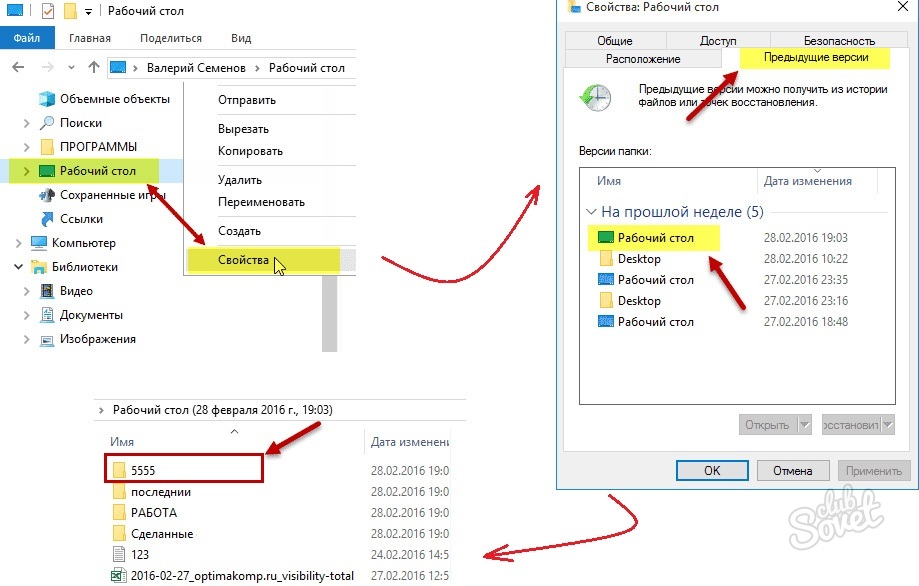
โฟลเดอร์การกู้คืน - การใช้โปรแกรม recuva ฟรี
ยูทิลิตี้นี้จะช่วยคืนค่าวัตถุระยะไกลอย่างถาวรรวมถึง และโฟลเดอร์ ดาวน์โหลดโปรแกรมโดยคลิกที่ลิงค์ recuva. เรียกใช้ยูทิลิตี้และติดตั้งตามคำแนะนำ:
- ติดตั้งภาษาและคลิก "Next"
- ทำเครื่องหมายพารามิเตอร์เพิ่มเติมที่จำเป็นและคลิก "Next" ในเวลาเดียวกันก็เป็นมูลค่าการสั่งจ่ายยาใหม่ (ไม่เริ่มต้น) เพื่อยูทิลิตี้ถ้าโฟลเดอร์ระยะไกลบนดิสก์ที่มีไฟล์ระบบปฏิบัติการ
- ในการเลือกเป็นอย่างอื่น (แทนที่จะไดรฟ์ C C) สถานที่ติดตั้งซอฟแวร์ Recuva กดปุ่ม "ขั้นสูง" ที่สำคัญ
- คุณสามารถข้ามขั้นตอนต่อไปถ้าคุณไม่จำเป็นต้องติดตั้ง Google Chrome
- คลิกถัดไป "ตั้งค่า"
- เรียกใช้ตัวช่วยสร้าง Recuva และคลิกที่คีย์ถัดไป
- ในรายการที่นำเสนอทำเครื่องหมายชนิดของไฟล์ ถัดไปเลือกสถานที่ตั้งที่โฟลเดอร์นั้นจะถูกเก็บไว้

- เครื่องหมาย "นก" ความจำเป็นสำหรับการวิเคราะห์ในเชิงลึกและคลิกที่ "เริ่มต้น" ที่สำคัญ
เมื่อโปรแกรมเสร็จสิ้นการทำงานของมัน (กระบวนการที่สามารถดำเนินการต่อเวลานานพอ), รายชื่อของวัตถุที่มีอยู่จะปรากฏบนหน้าจอ หากผู้ใช้มีความสนใจในข้อมูลรายละเอียดเพิ่มเติมสำหรับแต่ละของพวกเขาไปที่โหมดขั้นสูงโดยการกดปุ่มเดียวกันในด้านขวาของหน้าจอ เครื่องหมาย "เครื่องหมาย" วัตถุที่ต้องการและคลิกที่ "Restore"

การกู้คืนโฟลเดอร์ - การใช้จ่าย EasyRecovery ยูทิลิตี้
ยูทิลิตี้นี้มีคุณสมบัติสูงกว่าโครงการก่อนหน้านี้และช่วยให้คุณเห็นจำนวนมากยิ่งขึ้นของวัตถุระยะไกล มันสามารถใช้ถ้า Recuva ล้มเหลวในการตรวจสอบระยะไกลโฟลเดอร์ที่คุณต้องการ
- ดาวน์โหลดโปรแกรม EasyRecovery.
- ติดตั้งแล้วทำตามคำแนะนำ การติดตั้งสาธารณูปโภคเช่นในกรณีก่อนหน้านี้ที่ไม่ควรจะดำเนินการบนแผ่นดิสก์ที่วัตถุที่ถูกโพสต์
- เรียกใช้โปรแกรมประยุกต์และคลิกที่ "ดำเนินการต่อ"
- ถัดไปทำเครื่องหมายสถานที่ที่โฟลเดอร์ระยะไกลตั้งอยู่และคลิกที่ "ดำเนินการต่อ" อีกครั้ง

- ตอนนี้เลือกวิธีการเรียกคืนขึ้นอยู่กับว่าวัตถุที่ถูกลบออก - ลบออกเพียงอย่างเดียวหรือพื้นที่เก็บข้อมูล (แฟลชไดรฟ์หรือดิสก์) ถูกจัดรูปแบบนอกจากนี้ยังมี ในกรณีแรกเครื่องหมาย "ลบการกู้คืนไฟล์" ในครั้งที่สอง - "ที่จัดรูปแบบสื่อการกู้คืน"

- ในหน้าต่างใหม่ทุกพารามิเตอร์โฟลเดอร์ระยะไกลจะถูกทำเครื่องหมาย ตรวจสอบข้อมูลและคลิกที่ "ดำเนินการต่อ"
- ตามผลการค้นหาให้เลือกวัตถุที่จำเป็นและบันทึกไว้ในสถานที่ที่เหมาะสมก่อนเข้าคีย์ใบอนุญาต






























